
- 結婚式で使う動画をiMovieで作ったけど、DVDプレイヤーで再生出来るDVDに焼けない。
- iMovieで作った動画をDVDに焼いたらパソコンでは再生できるのにDVDプレイヤーでは再生出来ない。
- スマホのiMovieで動画作ったけど、そもそもパソコンないからDVDに焼けないじゃん!
こんなことでお悩みの方はいませんか?
目次
iMovieの動画をDVDに焼く方法【結婚式場でも再生出来る!】
iMovieで作った動画を家庭用のDVDプレイヤーで再生出来るDVDディスクに焼く方法をお伝えします。
もちろん結婚式場などのDVDプレイヤーとモニターを繋いでちゃんと再生できるDVDです。
iMovieで作った動画をDVDに焼いてもDVDプレイヤーでちゃんと再生できない!なんてことにならない様に詳しく解説します。
この記事を読めばきっとあなたにぴったりの方法が見つかります。最後までどうぞお付き合いください。
iMovieの動画をDVDに焼く前に必ず知っておきたいこと
iMovieで作った動画をDVDに焼く方法をお伝えする前に、とっても重要なことをお伝えします!
DVDとは言っても実は、大きくふた通りのDVDがあります!

- DVD Video形式→DVDプレイヤーで再生出来る
- DVDデータ形式→USBメモリの代用品になる
この二種類です。
書き込みが終わったら見た目は全く同じです。もちろん匂いも同じですw

USBメモリの代用になるDVDデータ形式は簡単に焼くことが出来ます。
でも、あくまでもUSBメモリの代用品としてのDVDなのでパソコンで再生は出来てもDVDプレイヤーでは再生ができないんです。




iMovieの動画をMacでDVDに焼く方法
iMovieの動画を家庭用のDVDプレイヤーで再生出来る(DVD Video形式)DVDディスクの焼き方を解説します。
iMovieの動画をMacでDVDに焼く方法<業者に依頼する>
iMovieの動画をDVDに焼く方法としておすすめなのは、専門の業者に任せる!ということです。
あまり知られていないのですが、DVD書き込み専門店 DVD Paint.comという専門業者があります。
iMovieで作った動画をメールで送るだけでDVDに焼いて指定の住所に発送してくれます。

- 最短で即日発送してくれる!
- スタンダード書き込みサービスは1,500円で安い!
- 動画の不具合も事前に見てくれる!
DVD Paint.comは専門業者だから安くてはやいです。
\今なら送料無料!!/
DVD Paint.comは書き込み専門でかなりシンプルなDVD書き込みサービスです。こだわってDVDを焼きたい人は自分で焼く方法がおすすめです。
iMovieの動画をMacでDVDに焼く方法<無料のフリーソフトを使う>
ここからは、iMovieの動画をMacを使ってDVDに焼く方法を解説します。


外付けのUSBドライブです。最近のMacBookはDVDドライブついていないですよね。だからUSBドライブの購入が必要になります。

次に必要になってくるのがDVD-Rです。DVDは、DVDーRとDVD-RWがあるのですが多くの結婚式場では安全なDVD-Rを使うように。と指示があると思います。なので必ずDVD-Rを買いましょう。
この二つを揃えたらいよいよソフトをダウンロードして書き込み作業です。
おすすめのフリーソフトは、ズバリ【DVD STYLER】です!!
作業工程が多いのがたまにキズですがかなり優秀なソフトです。
作業工程がとても多いので下記の記事にやり方はまとめてあります。
パソコンが得意な方はぜひ挑戦してみてください。
iMovieの動画をMacでDVDに焼く方法<有料ソフトを使う>
iMovieで作った動画を有料ソフトのDVDmemoryを使ってDVDに焼く方法をお伝えします。
ここでもやっぱりDVDドライブ・DVD-R・ソフトは購入する必要があります。





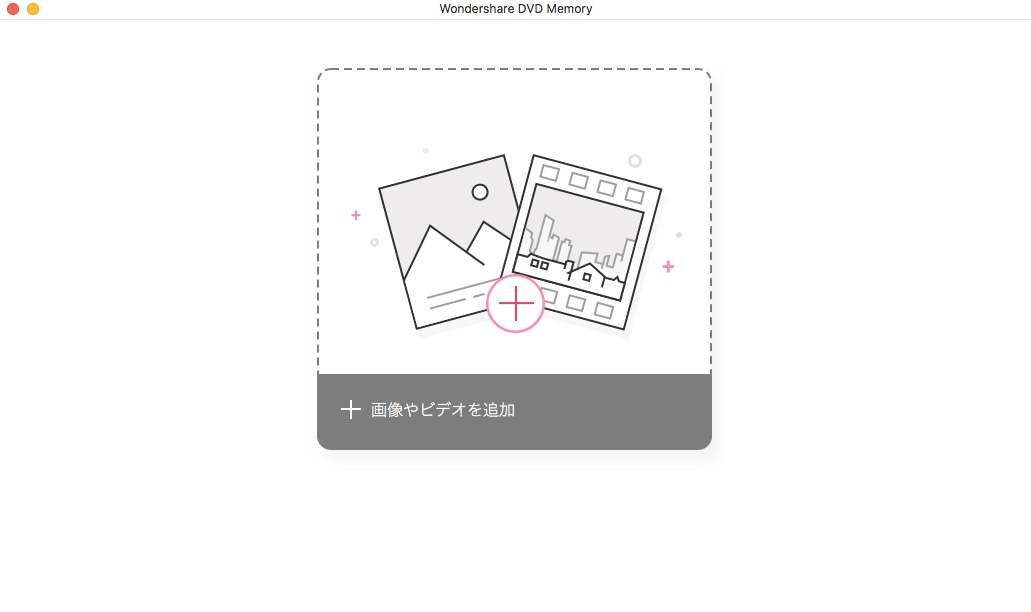



結婚式場では、タイトル画面は無しでお願いします。と言われることが多いです。
DVDmemoryはタイトルなしのDVDも簡単に焼けるのでおすすめです。
iMovieの動画をWindowsでDVDに焼く方法
ここからは、iMovieの動画をWindowsのパソコンで家庭用DVDプレイヤーで再生出来るDVDディスクに焼く方法をお伝えします。
まずは、iMovieの動画をWindowsのパソコンに移す必要があります。


特に難しいことはなくってsendanywhereというアプリを使えば、iMovieで作成した動画を簡単にWindowsのパソコンに移行させることが出来ます。
45秒でsendanywhereの使い方を紹介してあるのでこちらを参考にしてみてください。
- sendanywhereをダウンロードする
- 送りたい動画をsendanywhereにアップロードする
- 動画URLが発行される
- 動画URLから動画をダウンロードする


iMovieの動画をWindowsでDVDに焼く方法<業者に依頼する>
iMovieの動画をDVDに焼く方法としておすすめなのは、専門の業者に任せる!ということです。
あまり知られていないのですが、DVD書き込み専門店 DVD Paint.comという専門業者があります。

iMovieで作った動画をメールで送るだけでDVDに焼いて指定の住所に発送してくれます。


- 最短で即日発送してくれる!
- スタンダード書き込みサービスは1,500円で安い!
- 動画の不具合も事前に見てくれる!
DVD Paint.comは専門業者だから安くてはやいです。
\今なら送料無料!!/
DVD Paint.comは書き込み専門でかなりシンプルなDVD書き込みサービスです。こだわってDVDを焼きたい人は自分で焼く方法がおすすめです。
スマホで撮影した動画をDVDに焼きたい!パソコンなしでもできた【DVD Paint.com】を利用した私の口コミ


iMovieの動画をWindowsでDVDに焼く方法<無料のフリーソフトを使う>
iMovieの動画をWindowsでDVDに焼く方法としてフリーソフトを使う。
という方法を思いつくと思います。
Windowsなら最初からパソコンに入っているソフトで焼ける場合があります!
あなたのパソコンがWindows7ならムービーメーカーを使って焼くことが出来ます!


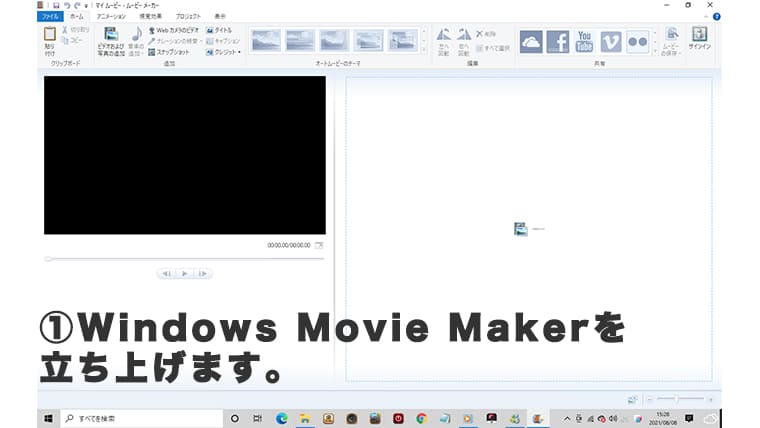






iMovieの動画をWindowsでDVDに焼く方法<有料ソフトを使う>
ここからは、iMovieで作った動画をWindowsでDVDに焼く方法<有料ソフトを使う編>を解説します。


DVDに焼くことに特化したソフトといえばやっぱりDVD Memoryです!!


DVD Memoryを使えば笑っちゃうくらい簡単にDVDが焼けます!!
すごくシンプルで簡単です!!
実際の使い方を解説します!
①DVD Memoryを立ち上げて<1クリックでDVDを作成>を選択

②書き込みたい動画をドラッグアンドドロップで入れる。
複数動画も入れ込むだけでチャプターわけしてくれます。
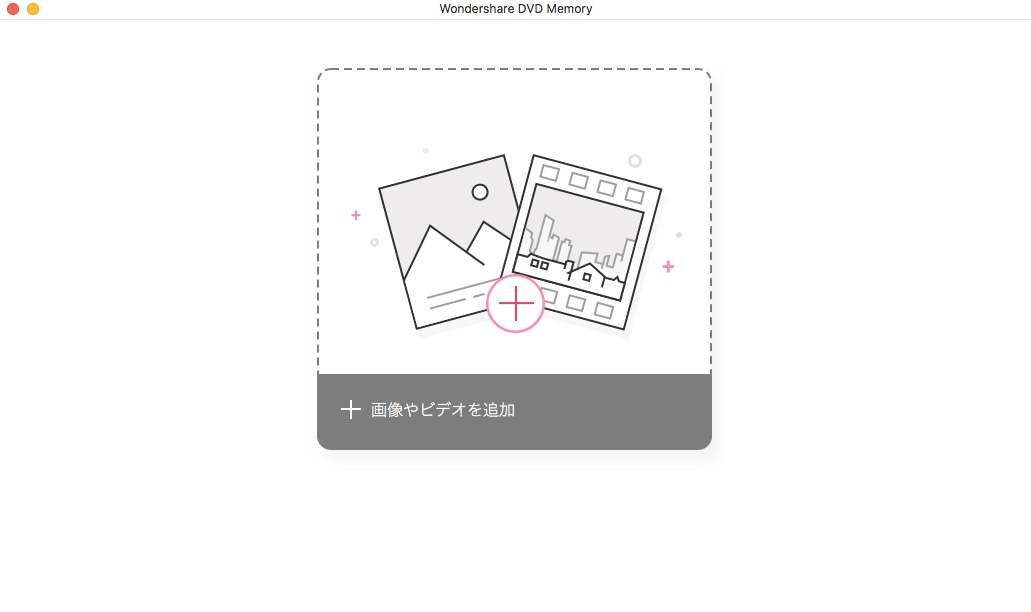
③この画像を参考に作成設定を選択して<作成>を押すだけ!!



今まで悩んでいたのが嘘のようですw本当に簡単なのでおすすめです。
iPhoneのiMovieで作った動画をDVDに焼く方法
ここからは、iPhoneのiMovieで作った動画をDVDに焼く方法をお伝えします。
まずは、完成した動画を書き出す方法からお伝えします!
①書き出しのアイコンをタップ
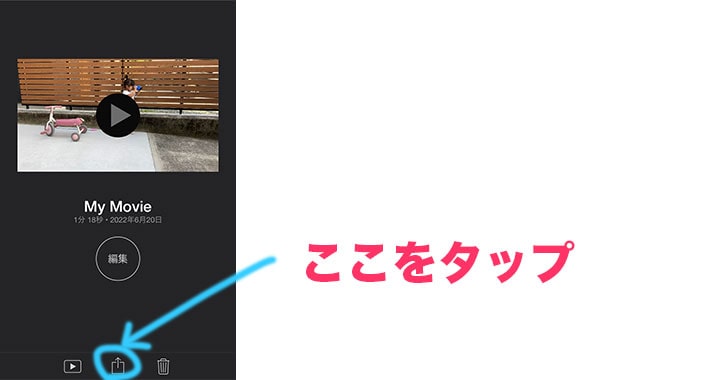
②こんな画面になるので上にスワイプします!
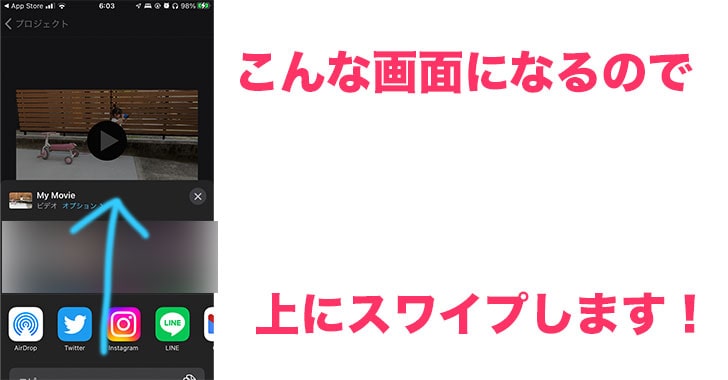
③ビデオを保存をタップします!

④しばらく待つと書き出しが完了します。
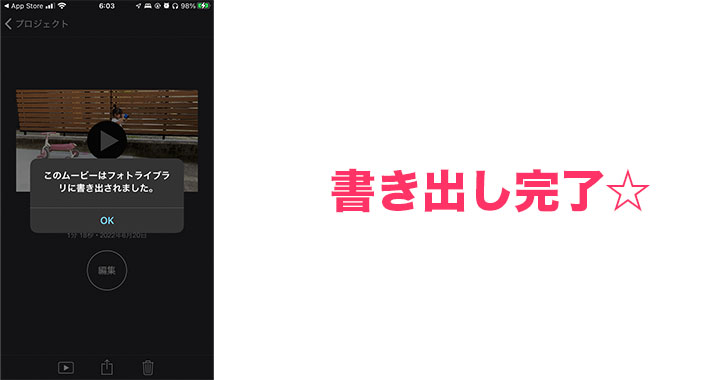


iPhoneのiMovieで作った動画をDVDに焼く方法<業者に任せる>
一番手っ取り早いし安いのが専用の業者に任せる!
メールで動画を送るだけでDVDに焼いて自宅まで送ってくれるネットの業者さんと実際の店舗に動画を持ち込んで書き込みをしてくれる業者さんと大きくふたつに分けることが出来ます。
1,500円〜書き込みをしてくれるのでこちらがおすすめです♪
iPhoneのiMovieで作った動画をDVDに焼く方法<専用機を購入する>
どうしてもこだわりの書き込みをしたい!!
チャプターを分けてメニューやタイトルをオリジナルで最高のDVDにしたい!
というこだわり派の方はパソコンを使って自分で焼く方法にトライしてみるのもいいかもしれません。
DVDドライブや専用ソフト書き込みが出来るDVD-R もちろんパソコンも。
準備するものも多いですが、自由に書き込みが出来ます。
iMovieの動画をDVDに焼くお店
ここからはiMovieで編集した動画をDVDに焼くお店をご紹介します!
ネットだけで完結する業者さんから実店舗までご紹介しますのであなたにぴったりのお店を見つけてください♪
DVD Paint.com

iMovieで自作した動画を家庭用のDVDプレイヤーで再生出来るDVDディスクに書き込む専門業者DVD Paint.comです。
動画をメールで送るだけで、DVDに焼いて発送してくれます。発送も注文当日や翌日には発送されるので無茶苦茶速いです!価格も1,500円 ※送料無料はキャンペーン期間のみ
結婚式で使われるオープニングムービー プロフィールムービー サプライズムービー メッセージムービー 余興ムービなどを多く手がけているので映像に問題があれば修正もしてくれるので結婚式でDVDを使う方には特におすすめです!!
スマホで撮影した動画をDVDに焼きたい!パソコンなしでもできた【DVD Paint.com】を利用した私の口コミ
↑外部リンク
\送料無料キャンペーン開催中/
カメラのキタムラ
大手で実店舗を構えるカメラのキタムラさんでもDVDの書き込みをしてくれます。
フォトスタというサービスで実店舗にスマホの動画を持ち込んで、専用の機械に動画を読み込ませると最短で翌日には書き込みをしてくれます。※取りに行く必要があります。
価格は、2,000円です。
カメラのキタムラさんが家の近くにある人はすごく便利なサービスです!!
merite

DVD書き込みをしてくれる業者さんというかアプリで有名なmeriteさんです!
なんと!!毎月一枚無料でDVDを作ってくれますw
送料はもちろんかかりますw
それでも無料はかなり嬉しいですよね!盤面印刷や可愛いメニューまでつけることができるのでおすすめです!
ちょっと到着までの時間が多くかかるので急いでない方にはおすすめ!!
iMovieの動画をDVDに焼く際に気をつけるべきこと
iMovieの動画をDVDに焼く時に気をつけるべきこと3選!!
ということでDVDに焼く時に気をつけることがあります。
DVD独特のルールなのでご存じではない方が多いと思いますのでシェアさせていただきます。
文字切れ
まずは、文字切れです!!
言葉で説明するのが難しいので写真で解説します。




DVDに焼いてテレビや結婚式のモニターで再生するとこのように文字が切れてしまいます。
画面比率
結婚式場で使う動画の場合は、事前にプランナーさんに動画の画面比率を聞いておきましょう!
16:9ですか?4:3ですか?
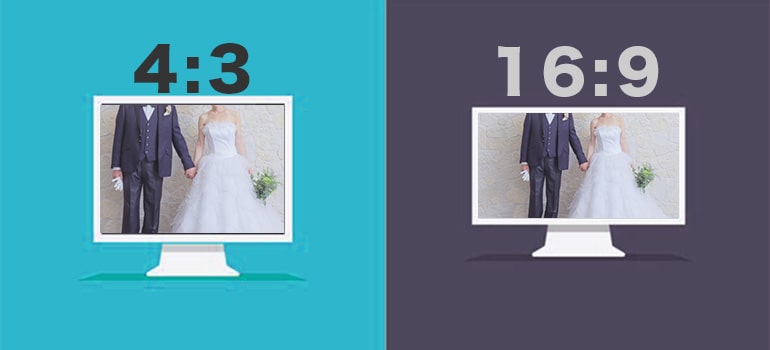
4:3は四角っぽいです。16:9は横長です。
一般的には16:9が普通というかテレビの規格です。
コマ落ち
DVDを焼いてDVDプレイヤーで確認したら、動画がカクカクしてしまうー!!
とか
画面の切り替えの時にカクカクなる!!
みたいなことってかなりあります。
そんな現象は、コマ落ちと言われていて、、
すごーーく簡単に解説すると、
例えば、5秒のパラパラ漫画にに30枚の絵が必要なのに20枚しか絵がない状態でパラパラ漫画をするとカクカクなりますよね。
そんな感じw
DVDにはDVD規格のお作法みたいなものがあってそれにそぐわないと変な動きがしちゃうんです。
先ほど紹介したDVD Paint.comなら文字切れとコマ落ちは業者さんの方で修正してくれるのでおすすめです。
まとめ
いかがだったでしょうか?
iMovieで作った動画をDVDに焼く方法を解説してきました。
自分で焼くよりも業者さんに任せる方がかなりお得感あるように思います。
ネットだけで完結させるのか。実店舗に足を運ぶのか。
あなたにあった方法でDVDを焼いて素敵な思い出を作ってほしいです。
最後まで読んでいただきありがとうございました。
もし、役に立ったと思ったらSNSなどでシェアしていただけると幸いです。
































